华为8825d刷机教程
我们用的智能手机虽然是越来越多了,有的甚至几个月就换一次,系统出现点问题,就说是手机的问题,准备换一款新的手机,其实则不然,因为大多说人的手机都是安卓系统的手机,安卓手机利用刷机这种方法,就能很好的解决掉系统出现的问题。今天小编要说的既是华为8825d的刷机教程,华为8825d也是安卓系统,刷机很容易。那下面就跟小编一起来看看华为8825d的刷机教程吧。

一、装驱动:在后面的步骤中我们需要用电脑来控制操作手机,所有我们需要为电脑装上手机驱动。
1、首先我们必须打开USB调试,打开的方法就是找到应用程序——设置——找到开发人员选项——打开USB调试。
2、用数据线把手机连接到电脑,现在部分会提示正在安装驱动,稍后会提示成功,但这并不是我们需要的驱动,继续看下去。
3、下载华为8825d手机驱动。下载完成之后,进行安装。判断我们的手机驱动是否已经正确安装:鼠标右击我的电脑--管理--设备管理器--看到右边出现AndroidPhone为驱动正确安装。如果为正确安装请检测自己的手机USB调试是否已经打开,重复以上动作。当然大家还可以用豌豆荚进行驱动安装,具体驱动的步骤小编在这里就不说了,相信大家都懂得。

二、解锁你的手机:
注意:手机解锁前,请提前备份好用户数据。手机解锁成功后,将自动恢复出厂设置并失去Widevine功能。
1、首先要安装好官方驱动,断开USB连接
2、关闭快速开机功能,关机。或者关机后拔一次电池
3、然后同时按下音量下键和开机键10秒以上,等画面一直停在华为菊花图案
4、插上USB数据线,第一次进入bootloader模式可能需要安驱动。完成后继续
5、打开本帖下载的一键解锁工具,按照提示输入从华为得到的16位解锁密码,回车后手机将自动重启。
6、如果输入密码正确,手机将进入恢复出厂设置模式,恢复出厂设置完成后,手机自动重启,进入IDLE界面,完成整个解锁操作。如果用户输入密码信息不正确,手机将直接重启后进入IDLE界面。这里要特别注意一下,下载驱动和解锁工具的时候,一定要将电脑中正在运行的杀毒软件退出,否则会出现杀软报错的问题。如果出现这种问题,直接无视即可。
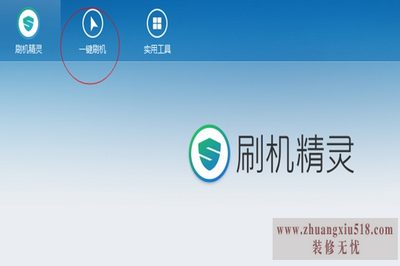
三、刷入第三方Recovery
这一步请确保已经正确安装手机驱动,手机已经解锁,USB调试已经打开,手机与电脑连接正常。这里我已经把recovery整合了一个刷入工具,所以比较简单。
1、下载刷入Recovery工具到任意目录:
2、手机与电脑断开连接,关机。等待10秒。
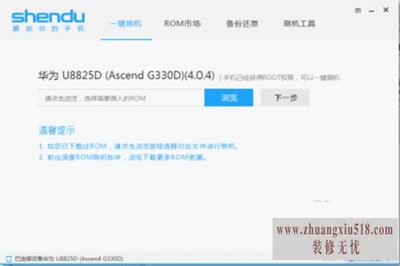
3、按住音量下不放,再按电源键等待10秒。如果画面保持沃.3G不动证明已经进入fastboot模式。这是电脑会提示安装驱动,这个会自动完成。
4、双击打开下载好的recovery6.0.1.2_AscendG330D.exe。根据提示操作,直到提示成功刷入Recovery为止。
四、刷入第三方ROM(俗称刷机)
到这里我们就能刷网上各种ROM了,当然也不能乱刷,必须对应机型。我们要下的就是华为G330D的ROM。

1、下载第三方ROM。复制到手机SD卡上。(SD卡=手机存储卡)
2、手机关机,等待10秒。
3、按住音量上键不放,再按电源键,直到出现第三方Recovery界面才放手。
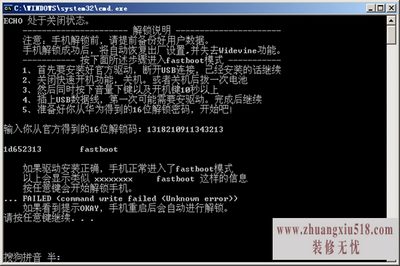
4、把光标移动到wipedata/factoryreset确定,再移动到Yes--deletealluserdata确定(这里是清空数据)
5、完成清空数据后把光标移动到installzipfromsdcard确定,再选择choosezipfromsdcard确定,找到自己SD卡上的ROM包,然后确定刷机。
6、提示刷机完成后选择确定,然后再确定手机就重启了。

说了这么多关于华为8825d的刷机教程,仔细看后,是不是刷机就不怕了,其实刷机很是简单的,但刷机前也要一定仔细按照小编为各位读者朋友们准备的资料下手,小心会在刷机的时候出现手误之类的问题,导致一些系统崩溃,把好生生的一款手机刷成了砖头,得不偿失。所以一定要仔细看哦。
下一篇:北通手柄哪个好?几款北通手柄介绍
- 1黑莓z10评测介绍
- 2苹果3刷机教程指导
- 3独立ip设置应该是这样的
- 4佳能g11报价及评测详情
- 5win7换xp系统安装步骤及bios设置
- 6高清迷你摄像机品牌推荐
- 7win7更改图标大小方法分享
- 8电脑开机速度越来越慢的原因及解决办法详解
- 92500左右的电脑配置清单
- 10如何修改wifi密码 如何修改路由器登录密码
- 11易美逊g2770l电脑怎么样
- 12安尼威尔报警器设置教程分享,不公懂的可要
- 13数码相机和单反相机的区别有哪些 四大区别
- 14administrator怎么改名字?administrator默
- 15数显鼓风干燥箱厂家介绍,买东西就是需要比
- 163dsmax快捷键设置及快捷键大全
- 17限制网速解决办法
- 18怎么修改路由器密码详细步骤
- 19word文档怎么转换pdf格式
- 20详细教学怎样修复ie浏览器
- 21教大家怎样删除历史记录
- 22记事本乱码怎么办
